-
win10连接无线网受限怎么解决
- 2017-05-09 05:00:34 来源:windows10系统之家 作者:爱win10
今天小编要给大家带来的就是win10连接无线网受限怎么解决,因为小编经历过太多win10无线网出问题的情况了,所以深知大家所经历的痛苦。那么win10连接无线网受限要怎么解决呢?下面小编就来教大家一个完美的方法,保证让大家的win10无线网重新焕发光彩。
装完系统发现无线网那有个黄叹号~~
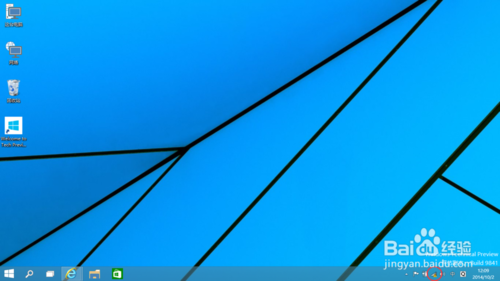
win10连接无线网受限怎么解决图1
左键一点弹出出来个列表~~发现受限了~~~
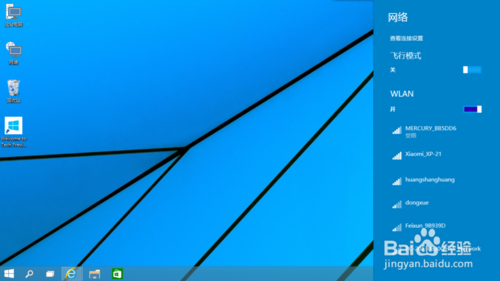
win10连接无线网受限怎么解决图2
在无线网上面右键,打开网络和共享中心~~
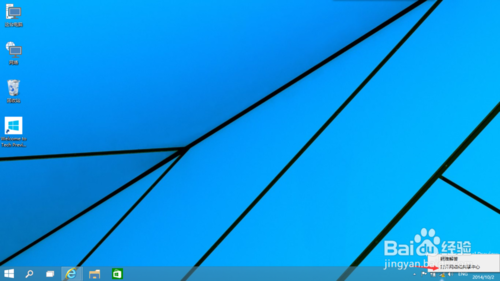
win10连接无线网受限怎么解决图3
然后点击自己的无线网,弹出WLAN 状态~~
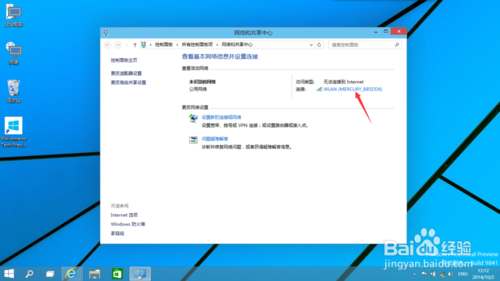
win10连接无线网受限怎么解决图4
这里可以看到受限了,然后点 ‘无线属性’
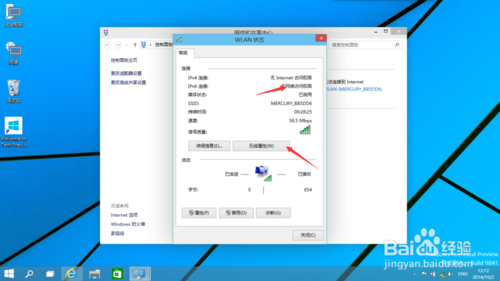
win10连接无线网受限怎么解决图5
弹出无线网属性,点击上面的选卡’安全‘~~
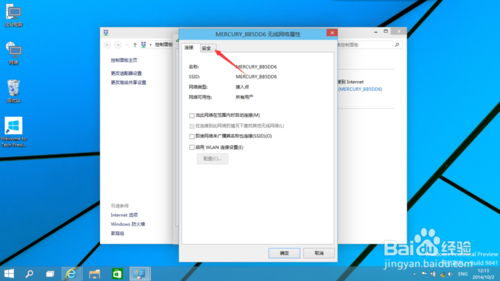
win10连接无线网受限怎么解决图5
然后点击’高级设置‘
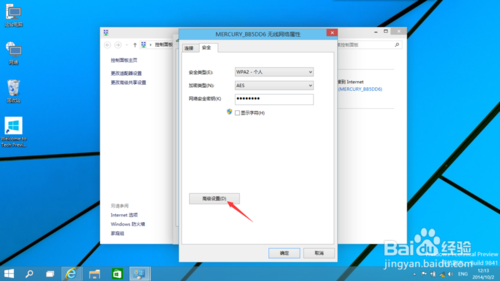
win10连接无线网受限怎么解决图6
在弹出的高级设置里面可以看到“为此网络启用联邦信息处理标准(FIPS)兼容(F)"把前面勾上~~
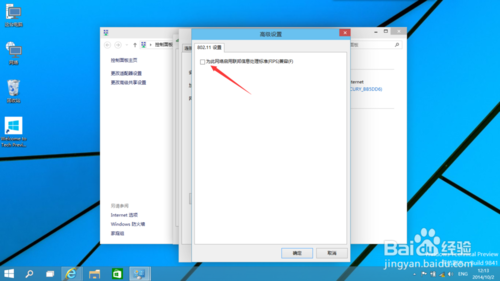
win10连接无线网受限怎么解决图7
勾上后点击’确定‘
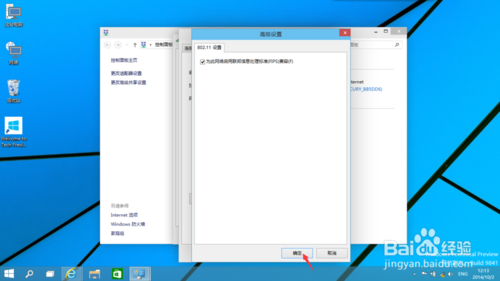
win10连接无线网受限怎么解决图8
最后断开下网络在从新连接就可以连上了~~~
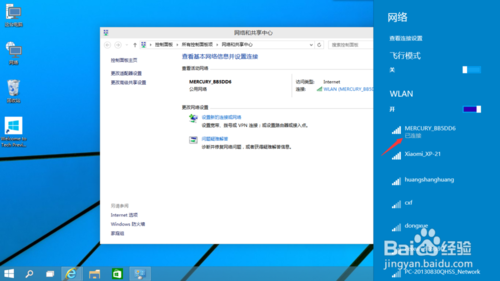
win10连接无线网受限怎么解决图9
以上就是win10连接无线网受限怎么解决了,不知道大家看完之后觉得怎么样呢?有没有一种想要立刻尝试一下的冲动?小编只能说大家去吧,这个方法一定能够解决眼前的困境,如果不能解决这个问题,尽管来找小编,要杀要剐随你便!
猜您喜欢
- 大神教您w7雨林木风怎么安装..2017-06-10
- 电脑没有音频设备怎么办?..2015-03-21
- ghost安装win7系统教程图解2016-10-09
- 能开机但进不了系统win7怎么解决..2023-02-18
- 电脑磁盘清理,小编告诉你电脑磁盘怎么..2018-08-18
- 小编告诉你电脑iso文件怎么打开..2017-10-25
相关推荐
- win7旗舰版激活工具图文详解.. 2017-07-19
- 最简单u盘重装win7系统步骤 2017-02-06
- 系统解答win10如何更新显卡驱动.. 2019-03-07
- 0x000000EA,小编告诉你电脑蓝屏代码0x.. 2018-01-31
- 怎么禁用win8.1系统生成错误报告关闭W.. 2015-06-02
- 安装系统为何装Windows? 2013-04-04





 系统之家一键重装
系统之家一键重装
 小白重装win10
小白重装win10
 小白系统Ghost Windows XP SP3 中文版系统下载 v20.07
小白系统Ghost Windows XP SP3 中文版系统下载 v20.07 自动清除服务器留痕工具 v1.0 免费版 (服务器痕迹清除工具)
自动清除服务器留痕工具 v1.0 免费版 (服务器痕迹清除工具) WPS office v2012版(WPS绿色版下载)
WPS office v2012版(WPS绿色版下载) 雨林木风64位win8专业版系统下载v2023.04
雨林木风64位win8专业版系统下载v2023.04 深度技术ghost win7系统下载64位装机版1709
深度技术ghost win7系统下载64位装机版1709 WindowsAutorunDisable V1.0(绿色汉化版下载)
WindowsAutorunDisable V1.0(绿色汉化版下载) 雨林木风ghos
雨林木风ghos DirectX组件
DirectX组件 萝卜家园 Win
萝卜家园 Win 希沃浏览器 v
希沃浏览器 v 系统之家win1
系统之家win1 阡陌 v3.3.4.
阡陌 v3.3.4. yc浏览器 v14
yc浏览器 v14 网站资源采集
网站资源采集 系统之家win1
系统之家win1 电脑公司Ghos
电脑公司Ghos 粤公网安备 44130202001061号
粤公网安备 44130202001061号